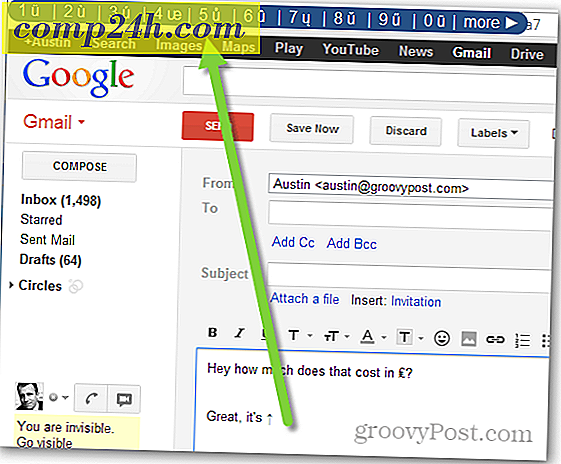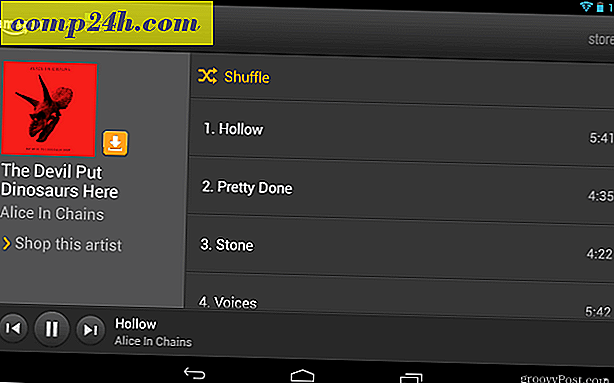Verwijder oude Windows 10 Systeemherstelpunten om schijfruimte vrij te maken
Met het hulpprogramma Schijfopruiming in Windows 10 kunt u ruimte vrijmaken op uw Windows 10 pc. In feite kunt u na een grote update 20 GB of meer verdienen. Bij de meeste moderne laptops met SSD's met een lagere capaciteit, moet u mogelijk andere manieren vinden om de beschikbare ruimte te vergroten. Hier ziet u hoe alle oude herstelpunten of alles behalve de meest recente worden verwijderd om meer ruimte op uw schijf te krijgen.
Opmerking: In Windows 10 is Systeemherstel standaard uitgeschakeld, maar het is eenvoudig om het in te schakelen. Lees voor meer informatie ons artikel: Een systeemherstelpunt inschakelen en maken in Windows 10.
Verwijder alle oude systeemherstelpunten in Windows 10
Klik op Start en typ: systeemherstel en selecteer Herstelpunt maken in de resultaten. Als u deze pc hebt toegevoegd aan uw bureaublad, klikt u met de rechtermuisknop en selecteert u Eigenschappen in het contextmenu.
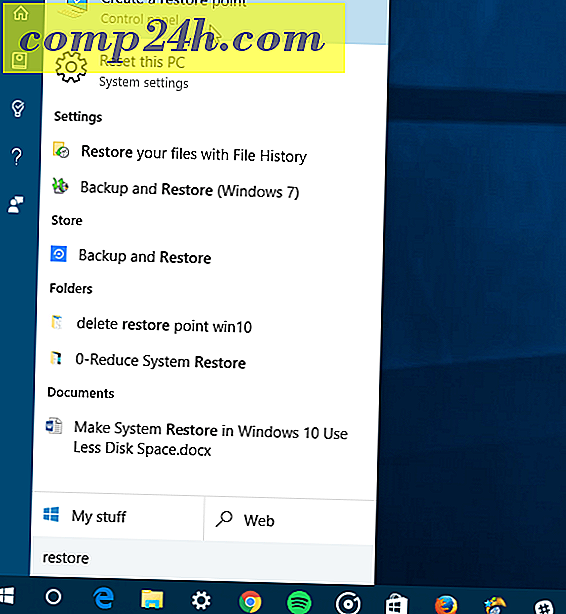
De volgende stap is klikken op Systeembescherming in het linkerdeelvenster.

Selecteer nu uw lokale station en klik op Configureren.

Als u alle systeemherstelpunten wilt verwijderen, kiest u de knop Verwijderen en vervolgens Doorgaan in het verificatiescherm dat verschijnt.

Alles verwijderen Maar het meest recente herstelpunt
U kunt ook ruimte besparen door alle vorige herstelpunten behalve de laatste te verwijderen. Om dit te doen, start u Schijfopruiming en na het scannen van uw schijf selecteert u het tabblad Meer opties .
Klik vervolgens onder Systeemherstel en Schaduwkopieën op Opschonen en vervolgens op het verificatiebericht.

Als u vindt dat u veel herstelpunten verwijdert, kunt u ons artikel bekijken: Systeemherstel in Windows 10 maken Gebruik minder schijfruimte.